PCでファークライ6のクラッシュを修正する方法

最も期待されている一人称シューティング ゲームの 1 つである Far Cry 6 が正式に利用可能になりました。Ubisoft Toronto は、Windows、PlayStation、Xbox、Google Stadia、Amazon Luna を含むすべての主要なゲーム プラットフォーム向けにこのゲームを作成し、公開しました。『ファークライ』ファンは予想より少し長く待たなければなりませんでしたが、ほとんどのファンは楽しい時間を過ごしました。
ゲームのクラッシュ、画面のティアリング、黒い画面、ラグ、および途切れはすべて、ゲームでは非常に一般的なものです。『ファークライ 6』も例外ではありません。ただし、許容範囲内です。多くの顧客は依然として、明確な理由もなくファークライ 6 がクラッシュすることについて苦情を述べています。具体的には、Far Cray 6 が PS5/PS4、Xbox One、または PC でクラッシュまたはフリーズし続けます。このゲームは、起動時、マップを開いたとき、または更新後にクラッシュします。
あなたが被害者の一人である場合は、必ずこのトラブルシューティングのヒントに従って問題を解決してください。PC ゲーマーにとって新しいことは何もありません。新しくリリースされたゲームであろうと古いゲームであろうと、どのゲームにも独自のバグが存在するからです。Far Cry 6 も例外ではなく、一部のプレイヤーがゲーム内または起動時にクラッシュの問題を報告しています。それでは、Far Cry 6 のクラッシュを修正する方法を見てみましょう。
コンテンツ:
Far Cry 6 がクラッシュし続けるのはなぜですか?
これは、影響を受ける PC ユーザーのほとんどがオンライン フォーラムやオンライン検索で尋ねる一般的な質問です。より具体的に言うと、PC ゲームが適切に起動して実行されるには、互換性のあるシステム要件、構成されたディスプレイまたはグラフィック設定、DirectX のバージョン、ビデオ カードの互換性とグラフィック ドライバーのバージョン、インストールされているゲーム ファイル、ウイルス対策などのさまざまな要素に依存します。プログラム、その他のバックグラウンド タスクなど。
ゲーム パッチの古いバージョン、または最近インストールされたパッチ バージョンには、ゲームのプレイ中に発生するバグや安定性の問題が含まれている可能性があり、その結果、起動時にクラッシュやエラーが発生する可能性があります。幸いなことに、以下にリストされているいくつかの潜在的な回避策を検討してください。
PC でファークライ 6 のクラッシュを修正するにはどうすればよいですか?

1. ゲームファイルを確認する
最も一般的な解決策の 1 つは、ゲーム ファイルをチェックすることです。これにより、クラッシュの原因となっている破損したファイルを修復できます。ランチャーによって検証手順が異なります。
ユービーアイソフト コネクト
- UPlay (旧 Ubisoft Connect) を開きます。
- 「ゲーム」タブを選択するだけです。
- Far Cry 6 ゲーム タイルの上にマウスを置き、右下隅にあるドロップダウン矢印記号を選択します。
- 表示されるドロップダウン メニューから「ファイルの検証」を選択します。
- システムが破損したファイルをチェックしている間、手順が完了するまで待ってから、Ubisoft Connect と Far Cry 6 を再起動します。
壮大なゲーム
- Far Cry 6 を閉じます (起動している場合)。
- Epic ゲーム ランチャーを起動します。
- 左上隅の「ライブラリ」をクリックします。
- ゲームタイルの下にある 3 つの点をクリックします。
- 「確認」ボタンをクリックします。
- プロセスが完了するまで待ちます。
- Far Cry 6 を起動して問題を見つけます。
2. ゲームの機能を確認する
システムが不適切であるか、常に過負荷になっている場合、Far Cry 6 が PC 上でロードされないか、クラッシュする可能性があります。このような問題を回避するには、ゲームをインストールする前に、コンピュータがゲームを実行できることを確認してください。

Far Cry 6 には、次の最小システム要件が必要です。
- プロセッサー: AMD Ryzen 3 1200 3.1GHz / Intel Core i5-4460 3.2GHz
- GPU: AMD RX 460 / NVIDIA GeForce GTX 960
- ビデオメモリ: 4 GB
- RAM: 8 GB (デュアルチャネルインストール)
- ダイレクトX:12
ファークライ 6 のシステム要件は次のとおりです。
- プロセッサー: AMD Ryzen 5 3600X 3.8GHz / Intel Core i7-9700 3.6GHz
- GPU: AMD RX 5700XT/NVIDIA GeForce RTX 2070 Super
- ビデオメモリ: 8 GB
- RAM: 16 GB (デュアルチャネルインストール)
- ダイレクトX:12
ご使用のハードウェアがリストの最小要件さえ満たしていないと思われる場合は、互換性がないことがゲームのクラッシュの原因である可能性があります。
このガイドのトラブルシューティング手順に進む前に、システムを更新することを検討してください。
3. 管理者として実行
Far Cry 6 実行可能ファイルまたは Ubisoft ゲーム ランチャーを管理者として実行しているかどうかを確認してください。そうでない場合は、これが問題の原因の 1 つである可能性があります。この問題を解決するには、ゲームの実行可能ファイルまたは Ubisoft ランチャーの実行可能ファイルを右クリックし、「管理者として実行」を選択し、(UAC によってプロンプトが表示されたら) 「はい」を選択します。
- PC 上で Far Cry 6 実行可能ファイルを右クリックし、[プロパティ] を選択します。
- 「プロパティ」を選択し、「互換性」タブを選択します。
- 「このソフトウェアを管理者として実行する」にチェックが入っていることを確認してください。
- 変更を保存するには、「適用」をクリックしてから「OK」をクリックします。
前に述べたように、Ubisoft Launcher に対してこれらの手順を繰り返します。
4. グラフィックドライバーを更新する
ゲームの問題の最も一般的な原因の 1 つは、古いドライバーを搭載したグラフィックス カードの使用です。ゲームのアップデートと同様、グラフィック ドライバーにもバグ修正が満載です。つまり、古いドライバーが問題を引き起こしている場合、最新のアップデートをインストールすると問題が即座に解決されるはずです。
Far Cry 6 がクラッシュし続け、その理由がわからない場合は、古いグラフィックス ドライバーが原因である可能性が高くなります。幸いなことに、このようなクラッシュの修正は、最新のグラフィックス ドライバーをインストールするのと同じくらい簡単です。
Far Cry 6 のプレイ中に、GPU ドライバーが古い場合、ゲームが頻繁にクラッシュすることがあります。これは、NVIDIA 30 シリーズ グラフィック カードを使用している場合に特に当てはまります。ゲームで適切に動作するには、常に更新する必要があります。
製造元の Web サイトにアクセスして、最新のグラフィック ドライバーをダウンロードするだけです。グラフィックス カード用の Nvidia GeForce Experience は、Nvidia Web サイトからダウンロードできます。

ファークライ6
AMD グラフィックス カードの所有者は、AMD の Web サイトで詳細情報を見つけることができます。グラフィックス ドライバーを手動で検索して最新の状態に保つこともできます。その方法は次のとおりです。
- キーボードで Windows キーを押します。
- 「コントロールパネル」と入力し、「コントロールパネル」をクリックします。
- 「表示」ドロップダウンメニューを「小さなアイコン」に変更し、「デバイスマネージャー」をクリックします。
- デバイス マネージャーを開いた状態で、ドロップダウン メニューから「ディスプレイ アダプター」を選択します。
- ディスプレイ アダプターを見つけて右クリックします。
- 「ドライバーの更新」を選択します。
- [ドライバーの自動検索] を選択します。
ビデオ アダプターが更新されたことが Windows に表示されると、GPU の製造元から新しいドライバーが入手できる場合があります。デバイス マネージャーを使用して GPU を更新できない場合は、専用の NVIDIA、AMD、または Intel プログラムを手動で使用して最新のドライバーをダウンロードする必要があります。
5. 不要なバックグラウンドタスクを終了する

一部のバックグラウンド アクティビティやアプリケーションは、CPU やメモリなどのシステム リソースを大量に使用し、システム パフォーマンスの大幅な低下を引き起こす可能性があります。その結果、起動のクラッシュ、速度の低下、ダウンロードできないなどの問題がよく発生します。
タスクマネージャーで未使用または不要なバックグラウンドアプリを強制的に閉じて、それが機能するかどうかを確認してください。Ctrl + Shift + Esc を押してタスク マネージャーを起動し、プロセスのリストを調べて、どのプロセスを閉じてもよいかを判断するだけです。
6. DirectXをアップデートする
Far Cry 6 には、最新バージョンの DirectX、つまり DirectX 12 が必要です。
このバージョンがお使いの PC またはラップトップで動作するかどうかを確認し、更新してください。DirectX セットアップ アプリケーションをダウンロードして実行するだけです。
最新バージョンの DirectX をインストールした後、Total War: Warhammer 3 を再起動し、問題を探します。

ファークライ6
PC の DirectX バージョンを確認するには、次の手順に従います。
- Windows キーを押し、キーボードで「dxdiag」と入力します。
- 検索結果で Dxdiag RUN コマンドをクリックします。
- 表示される DirectX 診断ツールバーで DirectX のバージョンを見つけます。
7.オーバーレイ アプリを無効にしてみる
一部の影響を受けるゲーマーによると、Windows PC を起動してプレイする前にオーバーレイを非アクティブ化すると、クラッシュやその他の問題が軽減される可能性があります。Discord や Steam オーバーレイなどのゲーム内オーバーレイ アプリケーションを無効にするだけです。MSI Afterburner ツール、Nvidia GeForce Experience ツール、Xbox ゲーム バーなどを無効にすることもできます。
8. ゲームを再インストールします
ユーザーによると、Far Cry 6 を再インストールするのは良い解決策であり、他の方法を試してもまだクラッシュする場合は、それを試してみるとよいでしょう。コントロールパネルに移動して「アプリケーションのアンインストール」を選択するだけです。次に、コンテキスト メニューから [削除] を選択します。ゲームランチャーからこのゲームをアンインストールすることもできます。次に、このゲームをコンピュータにダウンロードして再インストールします。
結論
このガイドを読むと、PC でファークライ 6 がクラッシュする場合のトラブルシューティング方法がわかりました。問題を簡単に解決するには、上記の方法を試してください。この記事がお役に立てば幸いです。


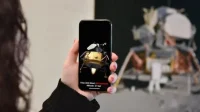
コメントを残す